”hur man bränner Xbox 360-spelvideor till DVD-Jag försöker bränna en Xbox 360-spelvideo till en tom DVD-skiva och har försökt följa några av guiderna som pratar om att bränna DVD-filer men jag får inte samma resultat som guiderna säger att jag borde. Jag är ganska förvirrad vid denna tidpunkt och skulle använda lite hjälp. Tackar!”
för spelfans har Xbox 360 varit ett underbart val. Vissa spelare har spelat in sina spelvideor och vill bränna Xbox 360-spelvideor till DVD men har ingen aning om hur man gör det här. Tja, om du också vill veta hur du bränner Xbox 360-spelvideor till DVD-skiva, mapp och/eller ISO-bildfil, skulle den här guiden hjälpa dig. Vi här kommer att erbjuda dig 3 olika Xbox 360-spelvideor till DVD-brännarprogramverktyg med detaljerad guide.
Del 1: Förberedelse
vad ska du förbereda för att bränna Xbox 360-spelvideor till tom DVD-skiva? Vi vet att för att bränna videor till DVD är det viktigaste en praktisk och användbar DVD-författarprogramvara som hjälper dig att förverkliga bränningsprocessen så att du kan skapa en spelbar DVD-skiva. Annars får du bara en data-DVD-skiva och kan inte direkt spela upp skapad DVD-skiva på DVD-spelare. För det andra krävs en brinnande DVD-enhet för att tillåta bränningsprocessen att hända. Naturligtvis måste du också få källa Xbox 360 spelvideor redo för bränning.

Sammanfattningsvis måste du få nedanstående saker redo för att bränna Xbox 360-spelvideor till DVD-skiva:
- DVD-bränning programvara.
- DVD-brännare.
- Tom skrivbar DVD-skiva med tillräckligt med lagringsutrymme.
- källa Xbox 360 spel videor inspelade.
med alla dessa saker väl förberedda kan du sedan försöka bränna Xbox 360-spelvideor till DVD-skiva. Följande guider visar hur du bränner Xbox 360-spelvideor till DVD-skiva med olika DVD-brännarverktyg.
del 2: Bränn Xbox 360-spel med ImgBurn
ImgBurn är ett freeware som enkelt kan bränna CD-skivor, DVD-skivor, HD-DVD-skivor och Blu-Ray-skivor och skapa ISO-filer. Inom denna DVD-brännarprogramvara kan du hitta 6 alternativ, bland vilka det vanligaste är att skriva bildfiler i alla format som BIN, CCD, DVD, IMG, ISO, etc. till en läsbar skiva eller skapa ISO från lokala mappar. ImgBurn är nu tillgänglig på alla Windows OS inklusive Windows 10 64bit version. Du kan gratis ladda ner ImgBurn för Windows 10/8/7/XP / Vista på sina officiella webbplatser.

hur man bränner Xbox 360-spel med ImgBurn? Kontrollera nedanstående steg för att lära dig de detaljerade stegen.
- ladda ner och installera den senaste versionen av ImgBurn på din dator.
- sätt i en tom skrivbar DVD-skiva i DVD – skivspelaren. Hämta källa Xbox 360 spelvideor inspelade redo för bränning.
- starta ImgBurn-programvaran på din dator. Välj alternativet” Skriv filer/mappar till skiva ” i huvudgränssnittet.
- Välj ”Mode > Build” från menyraden. Se till att utgångsparametern i menyraden är inställd på enhet. Klicka nu på ikonen” Bläddra efter mapp ” och välj källan Xbox 260 game video_TS-mappen på datorns hårddisk för laddning.
- klicka på kalkylatorikonen för att se till att data får plats på en tom DVD och starta sedan DVD-bränningsprocessen genom att klicka på ikonen ”Bränn en DVD”.
du behöver då bara vänta på att bränningsprocessen är klar. Imgburn i detta avseende är bara praktiskt om en VIDEO_TS-mapp är tillgänglig, till exempel efter att ha rippat en DVD till datorn för att skapa en säkerhetskopia av den. Programvaran konverterar dock inte automatiskt videofiler som avis eller mpgs till DVD-format för uppspelning på en DVD-spelare. Du måste följa nedanstående delar för att direkt bränna Xbox 360-spelvideofiler till DVD-skiva.
del 3: Bränn Xbox 360-spel med Express Burner
Express Burn är ett burning suite-program för att skapa och spela in skivor snabbt och enkelt. Det kan skapa traditionella ljudskivor eller MP3-skivor för att lagra din musik, bränna dina hemfilmer till DVD och Blu-ray för att dela med alla, spara dina data på ISO-skivor. Det är ganska lätt att använda. Du behöver helt enkelt dra och släppa dina Xbox 360-spelvideofiler i programmet och du kan börja bränna direkt.

Följ stegen nedan för att lära dig hur du bränner Xbox 360-spelvideor till DVD-skiva med Express Burn.
- ladda ner och installera Express Burn-programmet på din dator. Sätt i en tom skrivbar DVD-skiva i DVD-inspelaren. Och få källa Xbox 360 spelvideor redo för bränning.
- starta Express Burn-programmet på din dator. På verktygsfältet väljer du fliken ’Video’ och väljer ’Video DVD’ – knappen för att skapa en video-DVD som kan spelas på vilken DVD-spelare som helst.
- klicka på knappen” Lägg till fil” eller ”Lägg till mapp” eller gå till menyalternativet ”Arkiv -> Lägg till” för att bläddra och lägga till Xbox 360-spelvideor. Ett bläddringsfönster öppnas och härifrån kan du hitta, visa och välja följande typer av videofilformat: AVI, MPG, MPEG, ASF, WMV, MOV, MP4, 3GP, DIVX, MKV, M4V, FLV, VOB.
- du kan sedan ordna om filer innan du bränner genom att dra filen och släppa till önskad position, lägga till kapitel i varje enskild video som finns i titeln. Du kan importera en fil med titlar eller använda alternativet’ Hantera kapitel ’ för att välja de exakta punkterna du önskar.
- du kan välja kodningsalternativ för DVD-filmen. Dessa inkluderar TV-systemet du vill spela filmen för. Till exempel använder Usa NTSC, medan Australien och Europa använder PAL. Du kan också välja olika kvalitetsalternativ som påverkar kodningstid, filstorlek och synlig kvalitet på filmen.
- när du har din lista över videofiler i önskad ordning, klicka på knappen ”Bränn video DVD” eller välj ”File->Bränn video DVD” från menyn.
- du måste då fylla i några bränningsinställningar:välj DVD-inspelaren där du har satt in den tomma skrivbara DVD-skivan som brinnande inspelare, kopior att bränna, skivans namn etc.
- Slutligen klickar du på” Burn ” – knappen för att börja bränna Xbox 360-spelvideor till DVD-skiva i Express Burn.
det är lite komplicerat att använda Express Burn för att bränna Xbox 360-spelvideor till DVD-skiva. Du kan till och med skapa skivmeny inom Express Burn.
Del 4: Bränn Xbox 360-spel med Leawo DVD Creator
Leawo DVD Creator erbjuder dig den enklaste lösningen för att bränna Xbox 360-spelvideor till DVD-skiva med enkla klick. Som ett professionellt DVD-redigeringsprogramverktyg kan Leawo DVD Creator bränna videor i 200+ filformat till spelbart DVD-innehåll som MP4 till DVD, MKV till DVD, FLV till DVD, MOV till DVD, etc. Det kan även hjälpa dig att bränna bilder till DVD Bildspel Med photo slideshow editor inbyggd. Med Leawo DVD Creator kan du enkelt bränna Xbox 360-spelvideor till DVD-skiva, mapp och/eller ISO-bildfil för uppspelning på DVD-spelare.
nedanstående steg visar hur du bränner Vevo-videor till DVD med Leawo DVD Creator i detalj.
Steg 1: Ladda ner Leowo DVD Creator
ladda ner Leowo DVD Creator från sin officiella webbplats. Leawo DVD Creator har byggts in i Leawo Prof. Media som en modul.
![]()
![]()
steg 2: Lägg till Xbox 360-spelvideor till Leowo DVD Creator
när du har startat programvaran klickar du på ”Konvertera” i verktygsfältet. Därefter trycker du på” Lägg till Video ” – knappen för att lägga till antingen enstaka Xbox 360-spelvideor eller Xbox 360-spelvideomappar för bränning.
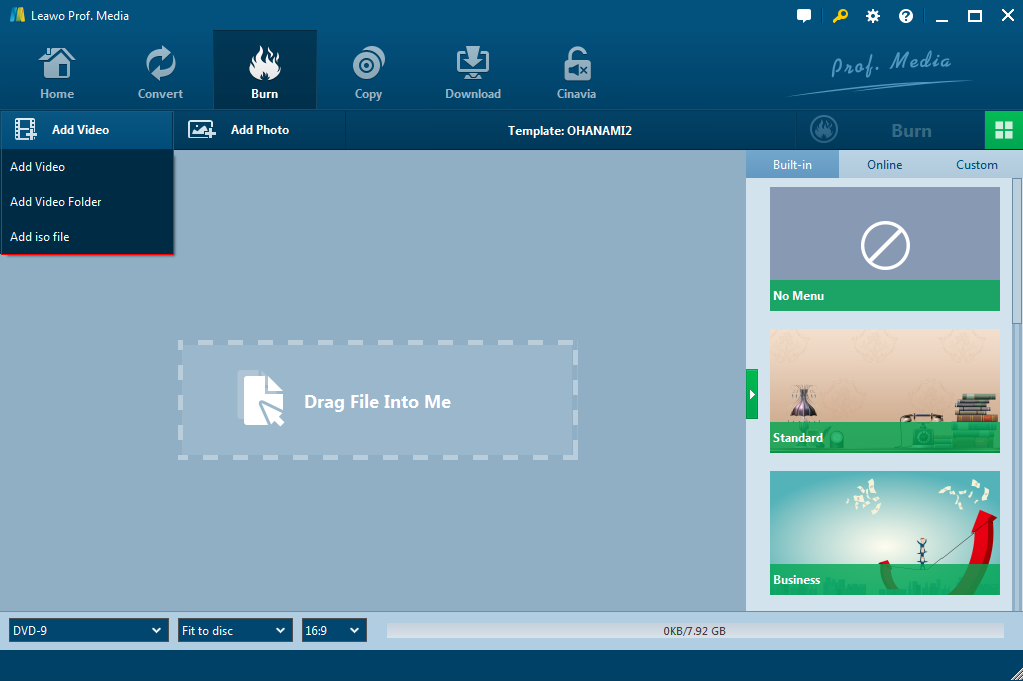
när du har laddat källkodsvevo-videor kan du välja undertexter och ljudspår, spela upp laddade videor, ställa in utmatningsskivtyp, kvalitet och bithastighet längst ner etc.

steg 3: redigera Xbox 360-spelvideor (valfritt)
när du har lagt till källvideor högerklickar du på videon och väljer ”Redigera” i listrutan. Leowo DVD Creator erbjuder flera olika redigeringsfunktioner: trimma videolängd, beskära videostorlek, justera videoeffekt, Lägg till bild eller textvattenstämpel, applicera 3D-filmeffekt, ta bort brus etc. För detaljerad drift kan du kontrollera hur du redigerar videor innan du bränner DVD.

steg 4: Ställ in skivmenyn
efter redigering, kom tillbaka till konvertera gränssnitt. På den högra panelen kan du välja en skivmenymall. Genom att klicka på mitten av skivmenymallen kan du gå in i skivmenyns förhandsgranskningspanel. Klicka sedan på pennikonen för att komma in i skivmenyredigeringspanelen, där du kan ändra textinnehåll, färg, teckensnitt, storlek, position, lägga till bakgrundsbild, video och musik etc.

Steg 5: Välj videoläge
Leawo DVD Creator kan du skapa NTSC eller PAL DVD-innehåll. Och du kan gå till hjulikonen längst upp till höger för att ange alternativet ”Kopiera & Bränn” för att göra ditt val.

steg 6: fler Bränninställningar
klicka på grön ”Bränn” – knapp. På den högra panelfältet väljer du DVD-inspelaren som innehåller DVD-skivan som du just har satt in som utgångsformat under alternativet ”Bränn till” (alternativet ”Bränn till” tillåter flera val), Ställ in skivetiketten, DVD-spara plats etc. Tryck på ”Bränn” igen längst ner för att börja bränna Xbox 360-spelvideor till DVD.

du behöver då bara vänta på att bränningen ska slutföras. Leawo DVD Creator har både Windows-och Mac-versioner som hjälper dig att bränna och konvertera video till DVD-innehåll på din Mac eller Windows som du vill.
Del 5: ImgBurn vs. Express Burner vs. Leawo DVD Creator
nedanstående jämförelsetabell visar skillnaderna och likheterna mellan de 3 DVD-brännprogramverktyg som nämns ovan.
|
ImgBurn |
Express bränna |
Leawo DVD Creator |
|
|
Bränn videor till DVD-skiva |
Ja, men bara Video_TS-mappen |
Ja |
Ja |
|
videofilformat som stöds |
NA |
AVI, MPG, MPEG, ASF, WMV, MOV, MP4, 3GP, DIVX, MKV, M4V, FLV, VOB. |
över 200 videofilformat stöds |
|
Bränn foton till DVD |
Nej |
Nej |
Ja |
|
Bränn videofil till ISO |
Ja |
Ja |
Ja |
|
bränn ISO-fil till DVD |
Ja |
Ja |
Ja |
|
redigera videor innan du bränner |
nr |
Nej |
Ja |
|
Lägg till skivmeny |
Nej |
Ja |
Ja |
|
spela upp källvideofiler |
Nej |
Ja |
Ja |
|
välj Undertexter och ljudspår |
Nej |
Nej |
Ja |
|
2D till 3D konvertering |
Nej |
Nej |
Ja |
|
Design disc meny |
Nej |
Ja |
Ja |
slutsats
ImgBurn är ett gratis programverktyg som hjälper dig att bränna DVD-innehåll från olika källor. Det kan till och med skapa data DVD-innehåll. Express Burn är ett användbart DVD-brännarverktyg som hjälper dig att bränna videofiler i olika format till DVD-skiva, men det accepterar ganska få videofilformat. Jämfört med dessa 2 DVD-brännare programvaruverktyg är Leawo DVD Creator utan tvekan den mest omfattande. Den har alla DVD-brännfunktioner du föredrar och accepterar 200+ filformat som inmatning. Dessutom bränner det till och med foton till DVD-bildspel, redigerar videor och skapar 3D-filmer.